iPhoneに「マイナンバーカード」を入れるという新常識

スマホ一台でなんでもできる時代が加速する中、ついにマイナンバーカードまでもがiPhoneに追加できるようになりました。
専用のアプリを使えば、これまで物理カードで行っていた本人確認や役所手続きが、スマホひとつで完了するようになります。
具体的には、住民票や印鑑証明の取得、医療機関での保険証利用、さらには銀行口座開設や本人確認の場面でも活用され始めており、今後さらに利便性が高まることが期待されています。
iPhoneに取り込む際は、マイナンバーカードをiPhoneの上部にかざして情報を読み込むのが基本操作になります。顔認証(Face ID)やNFC(非接触通信)といったセキュリティ技術によって、しっかりと本人確認が行われる仕組みになっているため、安心して利用することができます。
ただし、対応している機種やiOSバージョンには条件があるため、事前の確認が必要です。
登録手順と対応機種(iOS)
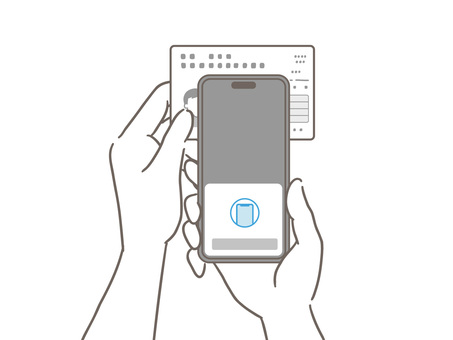
登録に必要なのは「マイナポータル」アプリと、対応しているiPhone(iOS 18.5以降/iPhone XS以降推奨)。
券面入力用暗証番号(数字4桁)署名用パスワード(英数字6〜16文字)も入力場面で必須となります。
操作手順もシンプルで、以下のような流れになります
①iPhoneに「マイナポータル」アプリをインストール
②アプリ内で「スマホ用電子証明書搭載」を選択
③画面の案内に従い、マイナンバーカードをiPhoneの上部にかざす
④読み取り後、顔認証で本人確認
⑤数分で登録完了!
この手続きにより、物理カードなしでマイナンバー関連のサービスが使えるようになります。
読み取れない…?その原因、スマホの不具合かもしれません
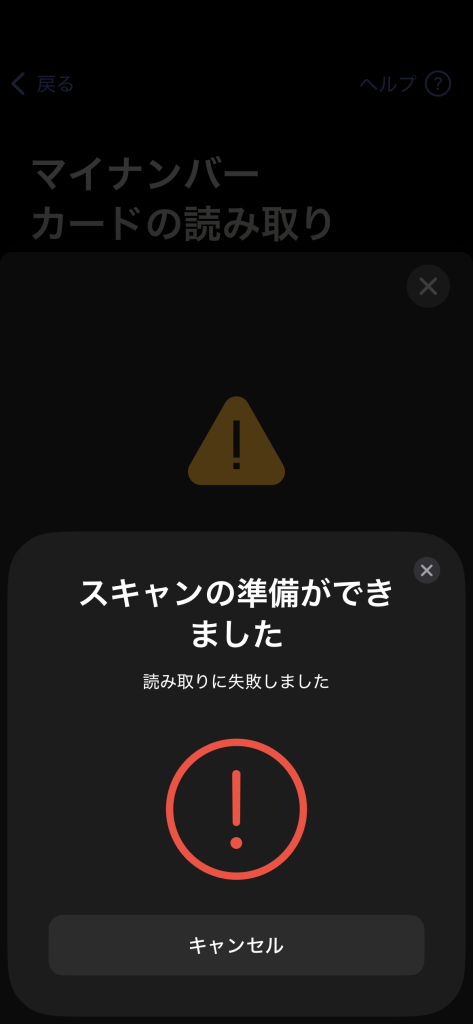
便利なこの機能ですが、実際に登録を試みた際に「読み取れない」「途中で止まる」といったトラブルに悩まされる人も少なくありません。
アプリの不具合や操作ミスが原因の場合もありますが、iPhone本体のFace IDやNFC(非接触通信)の故障が原因になっていることも多くあります。
たとえば、落下の衝撃や水濡れによって内部パーツが損傷していると、マイナンバーカードを何度かざしてもまったく反応しなかったり、反応が不安定になったりします。
他のNFCサービス(交通系ICなど)が使えない場合は、パーツの故障の可能性がぐっと高まります。こうした症状は見た目では分かりにくいため、「カードが悪いのかな?」と勘違いしてしまうケースも少なくありません。
まとめ|読み取りエラーは修理で改善することも

マイナンバーカードのスマホ対応は、これからの暮らしをより便利にする一歩です。
でも、その土台となるiPhone本体に不具合があると、せっかくの機能も使えないということに。
登録できない、読み取りがうまくいかないと感じたら、一度スマホ自体の状態をチェックしてみることをおすすめします。
スマホのNFCパーツやFace ID機能は、専門店での修理やクリーニングで改善することがあります。
マイナンバーカードの登録がうまくいかない場合は、お気軽にスマートクールへご相談ください。
